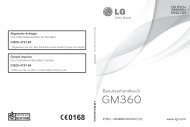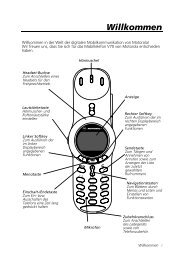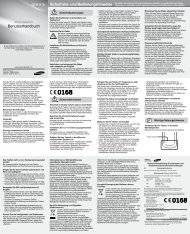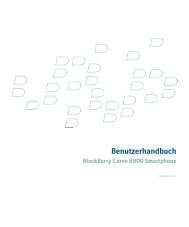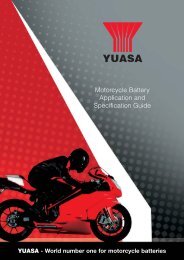- Seite 1 und 2:
Herzlichen Glückwunsch zu Ihrem Ka
- Seite 3 und 4:
Inhaltsverzeichnis Inhaltsverzeichn
- Seite 5 und 6:
Inhaltsverzeichnis Inhaltsverzeichn
- Seite 7 und 8:
Sicherheitshinweise Sicherheitshinw
- Seite 9 und 10:
Richtlinien für eine sichere und e
- Seite 11 und 12:
Richtlinien für eine sichere und e
- Seite 13 und 14:
Richtlinien für eine sichere und e
- Seite 15 und 16:
KE970 Funktionen Telefon Übersicht
- Seite 17 und 18: KE970 Funktionen Öffnung für Trag
- Seite 19 und 20: KE970 Funktionen Display-Informatio
- Seite 21 und 22: Installation SIM-Karte und Akku ein
- Seite 23 und 24: Installation Installation Akku aufl
- Seite 25 und 26: Installation Entfernen der Speicher
- Seite 27 und 28: Allgemeine Funktionen Allgemeine Fu
- Seite 29 und 30: Allgemeine Funktionen Allgemeine Fu
- Seite 31 und 32: Allgemeine Funktionen Allgemeine Fu
- Seite 33 und 34: Funktionen und Optionen wählen Das
- Seite 35 und 36: Menü ,Im Gespräch‘ Menü ,Im Ge
- Seite 37 und 38: Menü ,Im Gespräch‘ Menü ,Im Ge
- Seite 39 und 40: Menü-Übersicht 4. Anrufliste 4.1
- Seite 41 und 42: Profile Profile Unter Profile könn
- Seite 43 und 44: Browser Browser 42 Sie können auf
- Seite 45 und 46: Browser Browser Gehe zu URL Menü 2
- Seite 47 und 48: Multimedia Multimedia 46 In diesem
- Seite 49 und 50: Multimedia Multimedia Statusleiste
- Seite 51 und 52: Multimedia Kamera Menü 3.2 Mit dem
- Seite 53 und 54: Multimedia Multimedia v Licht [ ]:
- Seite 55 und 56: Anrufliste Sie können die Liste de
- Seite 57 und 58: Anrufliste Anrufdauer Menü 4.5 Sie
- Seite 59 und 60: Nachrichten Nachrichten 58 - Sound:
- Seite 61 und 62: Nachrichten Nachrichten 60 E-Mail (
- Seite 63 und 64: Nachrichten Nachrichten 62 Eingang
- Seite 65 und 66: Nachrichten Nachrichten 64 v Alle l
- Seite 67: Nachrichten Nachrichten Lesen (Men
- Seite 71 und 72: Nachrichten Nachrichten 70 E-Mail (
- Seite 73 und 74: Nachrichten Nachrichten Push-Nachri
- Seite 75 und 76: Kontakte Kontakte 74 v Auf SIM kopi
- Seite 77 und 78: Kontakte Kontakte v Umbenennen: Gru
- Seite 79 und 80: Eigene Dateien Eigene Dateien Bilde
- Seite 81 und 82: Eigene Dateien Eigene Dateien Sound
- Seite 83 und 84: Eigene Dateien Eigene Dateien Ander
- Seite 85 und 86: Eigene Dateien Eigene Dateien Hinwe
- Seite 87 und 88: Extras Extras v Anzeigen Alle Termi
- Seite 89 und 90: Extras Wichtig v Mit der Taste kön
- Seite 91 und 92: Einstellungen Datum & Uhrzeit Menü
- Seite 93 und 94: Einstellungen Einstellungen Verbind
- Seite 95 und 96: Einstellungen Einstellungen - Als z
- Seite 97 und 98: Einstellungen Einstellungen 96 Date
- Seite 99 und 100: Einstellungen Einstellungen 98 Anru
- Seite 101 und 102: Einstellungen Anklopfen (Menü9.5.4
- Seite 103 und 104: Einstellungen Einstellungen 102 Anr
- Seite 105 und 106: Einstellungen v Aus: Sie können au
- Seite 107 und 108: TECHNISCHE DATEN TECHNISCHE DATEN 1
- Seite 109 und 110: Probleme & Antworten Bitte prüfen
- Seite 111 und 112: Probleme & Antworten P A Die Gespr
- Seite 113 und 114: GLOSSAR GLOSSAR 112 Ihres Netzbetre
- Seite 115 und 116: GLOSSAR GLOSSAR EDGE Enhanced Data
- Seite 117 und 118: GLOSSAR GLOSSAR HLR Home Location R
- Seite 119 und 120:
GLOSSAR Mailbox Kann der Nutzer den
- Seite 121 und 122:
GLOSSAR GLOSSAR Stand-by Die Länge
- Seite 123 und 124:
GLOSSAR GLOSSAR 122 WAP Wireless Ap
- Seite 125 und 126:
STICHWORTVERZEICHNIS STICHWORTVERZE
- Seite 127:
STICHWORTVERZEICHNIS STICHWORTVERZE
- Seite 130 und 131:
Contents Contents Introduction 5 Fo
- Seite 132 und 133:
Contents Tools 79 Alarm clock Calen
- Seite 134 und 135:
For your safety For your safety War
- Seite 136 und 137:
Guidelines for safe and efficient u
- Seite 138 und 139:
Guidelines for safe and efficient u
- Seite 140 und 141:
KE970 features Parts of the phone K
- Seite 142 und 143:
KE970 features Holes for a carring
- Seite 144 und 145:
KE970 features Display Information
- Seite 146 und 147:
Installation Installing the SIM car
- Seite 148 und 149:
Installation Installation Charging
- Seite 150 und 151:
Installation Inserting the memory c
- Seite 152 und 153:
General functions General functions
- Seite 154 und 155:
General functions General functions
- Seite 156 und 157:
General functions General functions
- Seite 158 und 159:
In-call menu In-call menu 30 Your p
- Seite 160 und 161:
In-call menu Making a Second Call Y
- Seite 162 und 163:
Menu Tree The menu in this phone ca
- Seite 164 und 165:
Menu Tree 7. My stuff 7.1 Images 7.
- Seite 166 und 167:
Profiles v Power on/off volume: Set
- Seite 168 und 169:
Browser Browser Home Menu 2.1 Conne
- Seite 170 und 171:
Browser Cache (Menu 2.5.2) The info
- Seite 172 und 173:
Multimedia Note v KE970 doesn’t s
- Seite 174 und 175:
Multimedia v Settings - Equalizer:
- Seite 176 und 177:
Multimedia Multimedia 48 - Auto Foc
- Seite 178 und 179:
Multimedia Album You can view the S
- Seite 180 und 181:
Call history Received calls Menu 4.
- Seite 182 und 183:
Messaging Messaging 54 New message
- Seite 184 und 185:
Messaging Messaging Note v All mess
- Seite 186 und 187:
Messaging Messaging 58 Note v For e
- Seite 188 und 189:
Messaging Messaging Drafts Menu 5.4
- Seite 190 und 191:
Messaging Messaging Read (Menu 5.8.
- Seite 192 und 193:
Messaging Messaging 64 Settings Men
- Seite 194 und 195:
Messaging Messaging 66 Outgoing mai
- Seite 196 und 197:
Contacts Contacts Search Menu 6.1 1
- Seite 198 und 199:
Contacts Contacts Groups Menu 6.4 Y
- Seite 200 und 201:
My stuff My stuff Images Menu 7.1 S
- Seite 202 und 203:
My stuff Videos Menu 7.3 Shows the
- Seite 204 und 205:
My stuff Others Menu 7.5 Show the l
- Seite 206 und 207:
My stuff v When you copy a file to
- Seite 208 und 209:
Tools Tools 80 In the scheduler mod
- Seite 210 und 211:
Tools Tools 82 Stop watch Menu 8.5
- Seite 212 und 213:
Settings Brightness (Menu 9.3.3) Yo
- Seite 214 und 215:
Settings Settings - Add new: Allows
- Seite 216 und 217:
Settings Settings 88 GPRS attach (M
- Seite 218 und 219:
Settings Settings 2. Select USB Mas
- Seite 220 und 221:
Settings Settings v On You can send
- Seite 222 und 223:
Settings Settings 94 Call barring (
- Seite 224 und 225:
Settings Flight mode Menu 9.7 This
- Seite 226 und 227:
Technical data General Product name
- Seite 228 und 229:
Q&A Q A The phone gets warm. During
- Seite 230 und 231:
Glossary To help you understand the
- Seite 232 und 233:
Glossary Glossary MPEG4 Motion Pict
- Seite 234 und 235:
Index A Accessories ...............
- Seite 236 und 237:
Index N Navigation key ............